Categorieën
E-mail instellen - Windows 8 Mail client app
Let op! Dit artikel is verouderd. Hieronder vind je de nieuwe versie van dit artikel:
E-mail instellen - Outlook Windows app
E-mail instellen - Outlook Windows app
1. Je opent de Windows Mail app van Windows 8.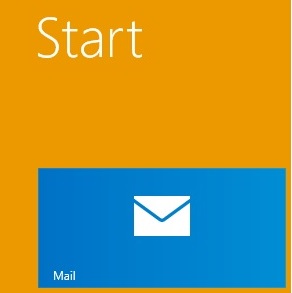
2. Je krijgt dan het volgende venster te zien met verschillende mogelijkheden. Klik hier op View all in settings.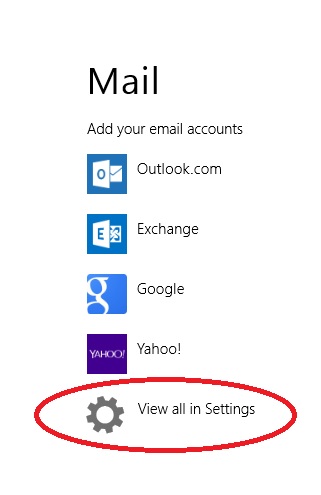
3. Klik dan op Other Account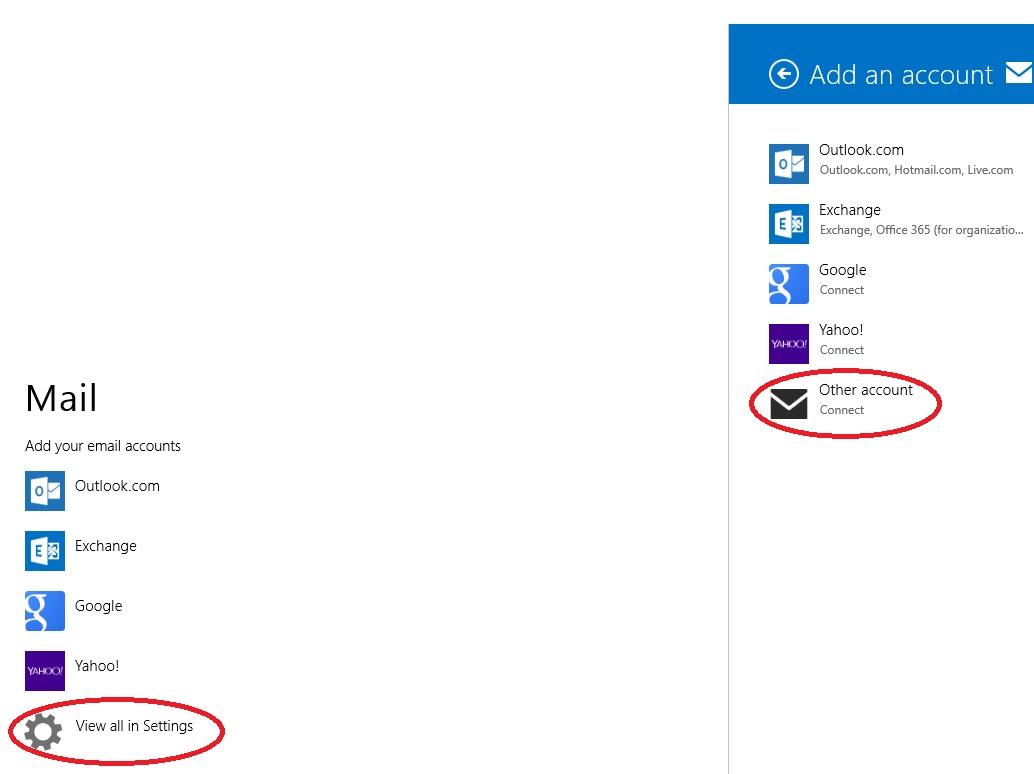
4. Selecteer hier de IMAP optie en klik op Connect. POP3 word niet meer ondersteund in de Windows 8 Mail App.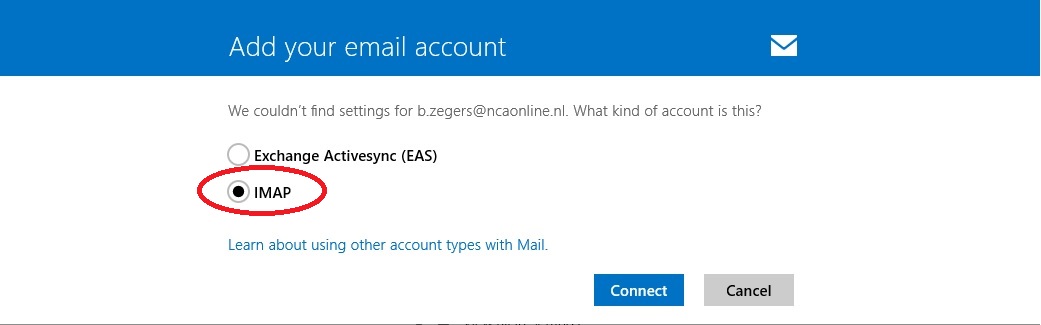
5. Nu krijg je het instellingen veld van jouw mailaccount. Hieronder is een voorbeeld te zien hoe de instellingen van de servers dienen te zijn. Zodra deze juist zijn ingevuld dien je op Connect te klikken. je mailaccount zal dan zijn ingesteld.
*Indien poort 25 voor uitgaande server (SMTP) is geblokt door jouw internet provider dien je de poort op 26 te zetten.